印刷や設定できるユーザーを制限する
Webブラウザー(リモートUI)を使用して、印刷や設定できるユーザーをIPアドレスによって制限することができます。
IPアドレスの指定は、リモートUIから行ってください。操作パネルからは、アドレスフィルター設定の有効/無効のみを変更できます。
IPv4アドレスによる制限
1
リモートUIを起動して、管理者モードでログオンします。
2
[設定/登録]をクリックします。
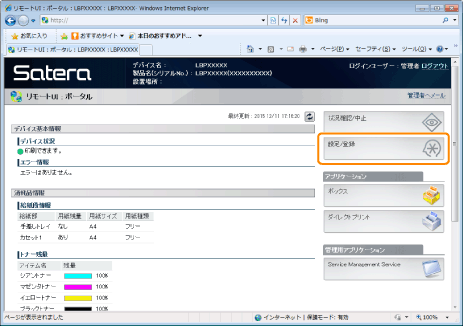
3
[管理設定]メニューから[セキュリティー]を選択します。
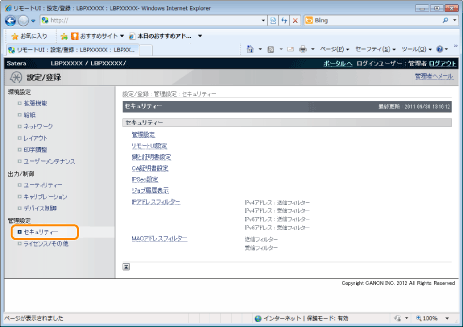
4
[IPアドレスフィルター]をクリックします。
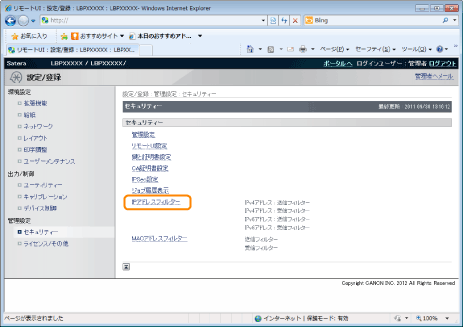
5
[IPv4アドレス : 送信フィルター]または[IPv4アドレス : 受信フィルター]の[編集]をクリックします。
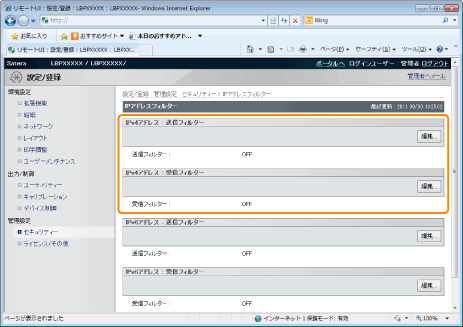
[IPv4アドレス : 送信フィルター] | 本製品からのデータの送信を制限します。 |
[IPv4アドレス : 受信フィルター] | 本製品へのデータの受信を制限します。 |
6
[フィルターを使用する]にチェックマークを付け、[デフォルトポリシー]を選択します。
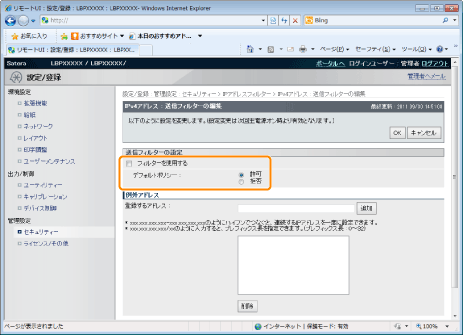
[拒否]を選択すると、[例外アドレス]欄で入力したユーザー(クライアント)からのみ送受信や印刷ができます。
[許可]を選択すると、[例外アドレス]欄で入力したユーザー(クライアント)からの送受信や印刷ができなくなります。
[フィルターを使用する]のチェックマークを消すと、すべてのユーザー(クライアント)から送受信や印刷をすることができます。
7
IPアドレスを設定します。
(1) | 印刷を拒否または許可するIPアドレスを入力します。
| ||
(2) | [追加]をクリックします。
|
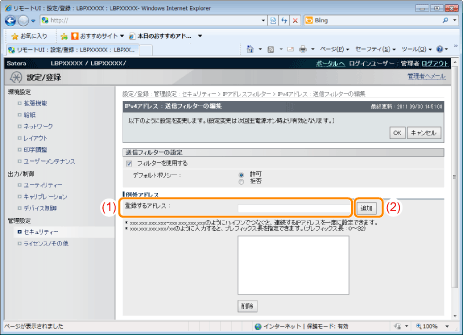
IPアドレスは次のように入力することもできます。
IPアドレスの入力例 | IPアドレスの入力方法 |
192.168.0.1-192.168.0.10 | 連続する複数のIPアドレスを入力するときは「-」(ハイフン)でIPアドレスをつなげます。 |
192.168.0.0/16 | サブネットの範囲(プレフィックス長)を指定するには、通常のIPアドレス表記に続けて「/(スラッシュ)」を入力し、さらにプレフィックス長(最大 32)を入力します。 |
メモ | ||||
プレフィックス長「0」を入力したときすべてのIPアドレスが拒否または許可の対象になります。 プレフィックス長「32」を入力したときプリンターのIPアドレスが拒否または許可の対象になります。 設定したIPアドレスを削除するとき
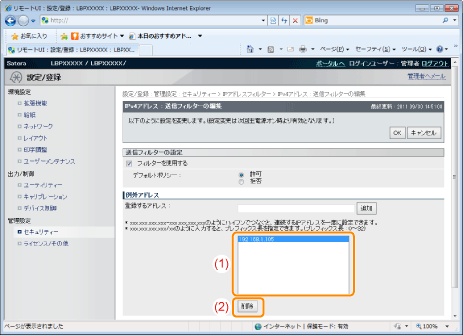 |
8
[OK]をクリックします。
9
ハードリセット、またはプリンターを再起動します。
→ ハードリセット後、またはプリンターの再起動後に設定が有効になります。
メモ | ||||||
ハードリセットするにはハードリセットは、次の手順で行うことができます。
|
IPv6アドレスによる制限
1
リモートUIを起動して、管理者モードでログオンします。
2
[設定/登録]をクリックします。
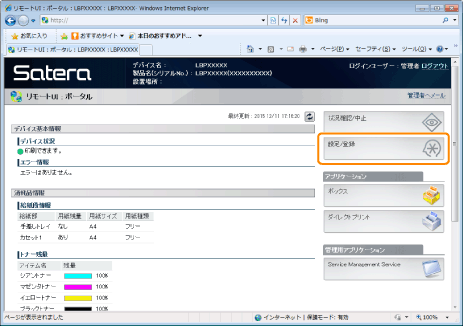
3
[管理設定]メニューから[セキュリティー]を選択します。
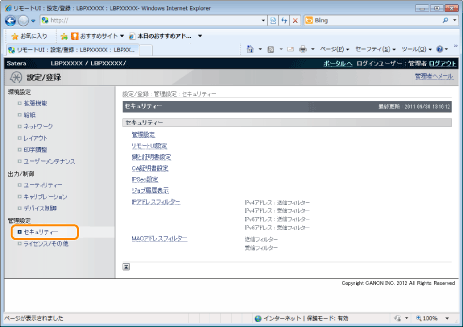
4
[IPアドレスフィルター]をクリックします。
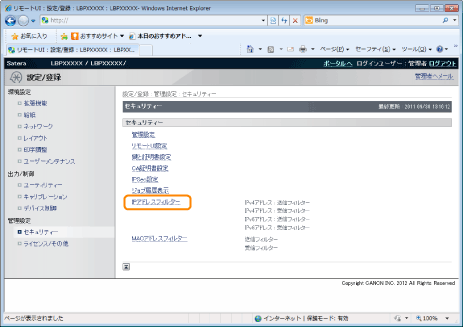
5
[IPv6アドレス : 送信フィルター]または[IPv6アドレス : 受信フィルター]の[編集]をクリックします。
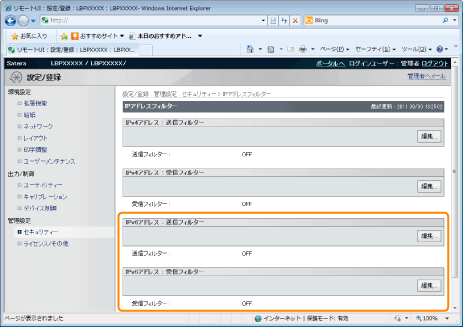
[IPv6アドレス : 送信フィルター] | 本製品からのデータの送信を制限します。 |
[IPv6アドレス : 受信フィルター] | 本製品へのデータの受信を制限します。 |
6
[フィルターを使用する]にチェックマークを付け、[デフォルトポリシー]を選択します。
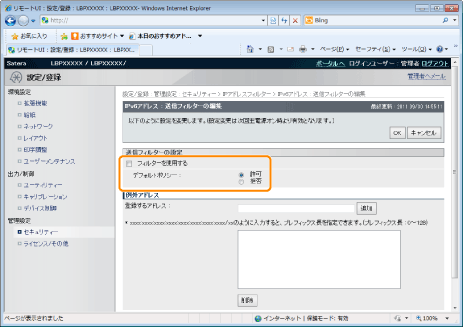
[拒否]を選択すると、[例外アドレス]欄で入力したユーザー(クライアント)からのみ送受信や印刷ができます。
[許可]を選択すると、[例外アドレス]欄で入力したユーザー(クライアント)からの送受信や印刷ができなくなります。
[フィルターを使用する]のチェックマークを消すと、すべてのユーザー(クライアント)から送受信や印刷をすることができます。
7
IPアドレスを設定します。
(1) | 印刷を拒否または許可するIPアドレスを入力します。
| ||
(2) | [追加]をクリックします。
|
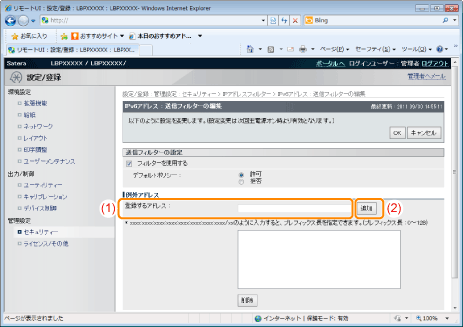
IPアドレスは次のように入力することもできます。
IPアドレスの入力例 | IPアドレスの入力方法 |
fe80::0000/64 | サブネットの範囲(プレフィックス長)を指定するには、通常のIPアドレス表記に続けて「/(スラッシュ)」を入力し、さらにプレフィックス長(最大 128)を入力します。 |
メモ | ||||
[プレフィックス長]に「0」を入力したときすべてのIPアドレスが拒否または許可の対象になります。 [プレフィックス長]に「128」を入力したときプリンターのIPアドレスが拒否または許可の対象になります。 設定したIPアドレスを削除するとき
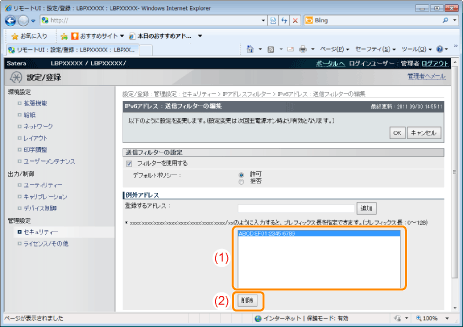 |
8
[OK]をクリックします。
9
ハードリセット、またはプリンターを再起動します。
→ ハードリセット後、またはプリンターの再起動後に設定が有効になります。
メモ | ||||||
ハードリセットするにはハードリセットは、次の手順で行うことができます。
|

 1.
1.